Instalați actualizările Windows folosind metode alternative
- Actualizările Windows sunt adesea necesare pentru a remedia problemele și pentru a vă asigura că computerul funcționează fără probleme.
- Cu toate acestea, descărcarea și instalarea acestora poate fi o bătaie de cap dacă eroarea 0x80071a2d este ceva de rezolvat.
- Din fericire, există mai multe modalități de a descărca actualizarea dacă utilitarul de actualizare Windows încorporat eșuează.
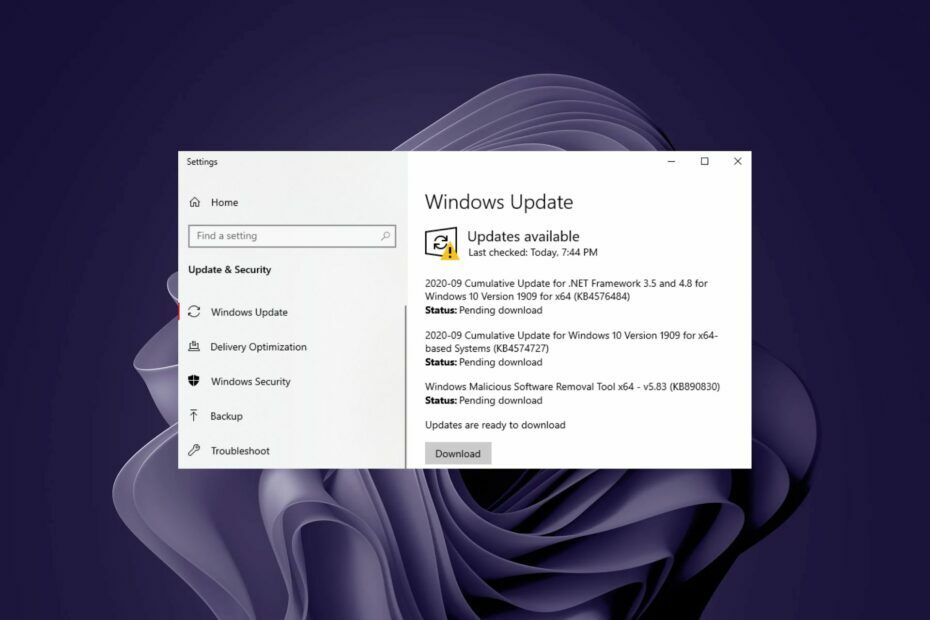
XINSTALAȚI FÂND CLIC PE DESCARCARE FIȘIER
- Descărcați Fortect și instalați-l pe computerul dvs.
- Începeți procesul de scanare al instrumentului pentru a căuta fișiere corupte care sunt sursa problemelor.
- Faceți clic dreapta pe Începeți reparația pentru a rezolva problemele de securitate și performanță cu computerul dvs.
- Fortect a fost descărcat de 0 cititorii luna aceasta.
Rularea actualizărilor Windows este atât de perfect, câteodată, uităm că pot exista cazuri în care poate eșua. Aceasta este ceea ce face eroarea 0x80071a2d.
Este posibil să fi instalat cu succes alte actualizări, dar din anumite motive, acestea încep și eșuează chiar înainte de a se termina. De ce se întâmplă asta? Să aflăm, da?
Ce este eroarea Windows Update 0x80071a2d?
Această eroare apare atunci când vă aflați în mijlocul instalării actualizărilor Windows. Este posibil să aveți un avans, dar la un moment dat, veți primi un mesaj care vă spune că actualizarea a eșuat. Dar care este cauza principală a acestei probleme? Mai jos sunt câteva cauze posibile:
- Conexiune eșuată – Mesajul de eroare 0x80071a2d înseamnă că Windows Update nu s-a putut conecta la serverul Microsoft. Acest lucru ar putea fi pentru că a existat fără conexiune la rețea când ați încercat să instalați o actualizare.
- Setări firewall – Software-ul antivirus poate interfera cu procesul de instalare pentru actualizările Windows.
- Fișiere de sistem corupte – Eroarea Windows Update 0x80071a2d se poate întâmpla și din cauza fișiere de sistem corupte și intrări în registru. Când aceste fișiere devin corupte, pot cauza probleme cu instalarea actualizărilor pe computer.
- Problemă cu serviciul Windows Update – Acest lucru se poate întâmpla dacă computerul dumneavoastră a fost infectat cu programe malware, cum ar fi viruși. Programul malware ar putea împiedica funcționarea corectă a serviciului Windows Update.
Cum pot remedia eroarea 0x80071a2d?
Câteva verificări preliminare care vă pot scoate din această problemă includ:
- Verificați dacă dvs vitezele conexiunii la internet sunt stabile.
- Asigurați-vă că aveți suficient spațiu pentru a instala actualizările Windows.
- Verificați dacă dvs antivirusul blochează actualizările.
- Încercați să instalați actualizarea una câte una, în loc să fie cumulativ.
- Verifica Starea serverului Microsoft și asigurați-vă că nu există întreruperi programate.
- Așteptați câteva minute și încercați mai târziu.
1. Rulați instrumentul de depanare Windows Update
- Loveste Windows tasta și faceți clic pe Setări.

- Click pe Sistem și selectați Depanați.

- Navigheaza catre Alte soluții de depanare.

- Apasă pe Alerga opțiunea pentru Windows Update depanator.

Dacă instrumentul de depanare Windows nu a rezolvat problema în cele din urmă, puteți utiliza o metodă alternativă. Deci, modalitatea ideală de a repara fișierele de sistem corupte sau problemele de registry este un instrument profesional de reparare a sistemului.
2. Reporniți serviciul Windows Update
- Loveste Windows + R cheile pentru a deschide Alerga comanda.
- Tip servicii.msc și lovit introduce.

- Localiza Windows Update serviciu, faceți dublu clic pe el și selectați Proprietăți.

- Navigați la General fila, sub Tip de pornire, Selectați Automat din opțiunile drop-down și faceți clic pe start buton.

- Apoi, faceți clic aplica și apoi Bine.
3. Reporniți serviciul de transfer inteligent în fundal
- Loveste Windows + R cheile pentru a deschide Alerga comanda.
- Tip servicii.msc și lovit introduce.

- Localizați Serviciu de transfer inteligent de fundal, faceți dublu clic pe el și selectați Proprietăți.

- Navigați la General fila, sub Tip de pornire, Selectați Automat din opțiunile drop-down și faceți clic pe start buton.

- Apoi, faceți clic aplica și apoi Bine.
- Eroare 0x8004def7: Cum să remediați această problemă de conectare OneDrive
- 0x800f0906 Eroare DISM: Cum se remediază
- Ce este Cimfs.sys și cum să-l eliminați?
- Riched20.dll lipsește: cum să îl remediați sau să îl descărcați din nou
4. Rulați scanările DISM și SFC
- Loveste Meniul Start pictogramă, tastați cmd în bara de căutare și faceți clic Rulat ca administrator.

- Tastați următoarele comenzi și apăsați introduce dupa fiecare:
DISM.exe /Online /Cleanup-Image /Restorehealthsfc /scannow
5. Resetați componentele de actualizare Windows
- Faceți clic pe Meniul Start pictogramă, tastați cmd în bara de căutare și faceți clic Rulat ca administrator.

- Tastați următoarele comenzi și apăsați introduce dupa fiecare:
biți de oprire netnet stop wuauservnet stop appidsvcnet stop cryptsvcDel „%ALLUSERSPROFILE%\Application Data\Microsoft\Network\Downloader\*.*”rmdir %systemroot%\SoftwareDistribution /S /Qrmdir %systemroot%\system32\catroot2 /S /Qregsvr32.exe /s atl.dllregsvr32.exe /s urlmon.dllregsvr32.exe /s mshtml.dllresetarea netsh winsocknetsh winsock reset proxybiți de pornire netnet start wuauservnet start appidsvcnet start cryptsv
6. Descărcați manual actualizarea
6.0 Utilizați Catalogul Microsoft Update
Dacă ați încercat toți pașii recomandați de mai sus și încă primiți eroarea de actualizare a codului de eroare 0x80071a2d, poate fi timpul să descărcați direct de pe site.
Problema ar putea fi cu instrumentul de actualizare încorporat. Puteți găsi actualizarea specifică din Catalog Microsoft Update.
6.1 Utilizați Asistentul de actualizare
- Navigați la browser și accesați Actualizați pagina Asistentului.
- Faceți clic pe Descarcă acum buton.

- Lansați fișierul exe și apăsați butonul Acceptați și instalați buton.

- Fișierele actualizate vor începe descărcarea de îndată ce instrumentul verifică că computerul dvs. îndeplinește cerințele de sistem. Vi se va solicita să reporniți computerul după finalizare.
De asemenea, puteți utiliza Instrument de creare media ca instrument de upgrade pentru actualizări. Veți avea nevoie de un dispozitiv de stocare extern, iar computerul dvs. trebuie să îndeplinească Cerințe de sistem Windows 11.
Ca ultimă soluție, poate fi necesar efectua o curatareinstalare, dar sperăm că nu ajunge în acel stadiu.
Asta este pentru acest articol, dar pentru orice feedback, întrebări sau comentarii, lăsați un comentariu mai jos.
Încă mai întâmpinați probleme?
SPONSORIZAT
Dacă sugestiile de mai sus nu ți-au rezolvat problema, computerul poate întâmpina probleme mai grave cu Windows. Vă sugerăm să alegeți o soluție all-in-one, cum ar fi Fortect pentru a rezolva problemele eficient. După instalare, faceți clic pe butonul Vizualizați&Remediați butonul și apoi apăsați Începeți reparația.
